படி 1: பைத்தானை நிறுவுதல்
MLflow இல் குறியீட்டை எழுதுவதற்கு இது ஒரு முன்நிபந்தனை என்பதால், தொடர்வதற்கு முன், பைதான் ஒரு வேலை செய்யும் கணினியில் நிறுவப்பட்டிருக்க வேண்டும். Python இன் சமீபத்திய பதிப்பை மடிக்கணினி அல்லது கணினியில் அதிகாரப்பூர்வ இணையதளத்தில் இருந்து பதிவிறக்கம் செய்து நிறுவவும். நிறுவலைத் தொடங்குவதற்கு முன், வழிமுறைகளை கவனமாகப் படியுங்கள். நிறுவலின் போது கணினி PATH இல் பைத்தானைச் சேர்ப்பதை உறுதிசெய்யவும்.
பைத்தானின் நிறுவலைச் சரிபார்க்கவும்
பெர்சனல் கம்ப்யூட்டரில் பைதான் வெற்றிகரமாக நிறுவப்பட்டுள்ளதா என்பதை உறுதிப்படுத்த, கட்டளை வரியில் (விண்டோஸில்) அல்லது டெர்மினலை (லினக்ஸில்) திறந்து, பைதான் கட்டளையை உள்ளிட்டு, 'Enter' பொத்தானை அழுத்தவும். கட்டளையை வெற்றிகரமாக செயல்படுத்திய பிறகு, இயக்க முறைமை முனைய சாளரத்தில் பைதான் பதிப்பைக் காட்டுகிறது. பின்வரும் எடுத்துக்காட்டில், பைதான் 3.11.1 பதிப்பு பின்வரும் துணுக்கில் காட்டப்பட்டுள்ளபடி குறிப்பிட்ட கணினியில் நிறுவப்பட்டுள்ளது:

படி 2: மெய்நிகர் சூழலை அமைக்கவும்
தனிப்பட்ட கணினி அளவிலான பைதான் தொகுப்புகளிலிருந்து MLflow சார்புகளை பிரிக்க ஒரு மெய்நிகர் சூழலை உருவாக்குவது ஒரு சிறந்த அணுகுமுறையாகும். இது தேவையில்லை என்றாலும், MLflowக்கு ஒரு தனிப்பட்ட மெய்நிகர் சூழலை அமைப்பது கடுமையாக அறிவுறுத்தப்படுகிறது. இதைச் செய்ய, கட்டளை வரியைத் திறந்து, நீங்கள் வேலை செய்ய விரும்பும் திட்டக் கோப்பகத்திற்குச் செல்லவும். நாம் விண்டோஸைப் பயன்படுத்துவதால், டி டிரைவில் உள்ள 'வொர்க்' கோப்புறைக்குள் இருக்கும் பைதான் கோப்பகத்திற்குச் செல்ல. மெய்நிகர் சூழலை உருவாக்க, பின்வரும் கட்டளையை இயக்கவும்:
python –m venv MLFlow-ENV
மேற்கூறிய கட்டளை பைத்தானைப் பயன்படுத்துகிறது மற்றும் தற்போதைய கோப்பகத்தில் ஒரு மெய்நிகர் சூழலை உருவாக்க -m (Make) சுவிட்சை ஏற்றுக்கொள்கிறது. 'venv' என்பது மெய்நிகர் சூழலைக் குறிக்கிறது, மேலும் இந்த எடுத்துக்காட்டில் சுற்றுச்சூழலின் பெயர் 'MLFlow-ENV' ஐத் தொடர்ந்து வருகிறது. பின்வரும் துணுக்கில் கொடுக்கப்பட்டுள்ளபடி இந்த கட்டளையைப் பயன்படுத்தி மெய்நிகர் சூழல் உருவாக்கப்படுகிறது:

மெய்நிகர் சூழல் வெற்றிகரமாக உருவாக்கப்பட்டால், முன்னர் குறிப்பிடப்பட்ட கட்டளையானது 'MLFlow-ENV' கோப்புறையை உருவாக்கியது என்பதைக் காண 'பணிபுரியும் கோப்பகத்தை' நாம் சரிபார்க்கலாம், அதில் பின்வரும் பெயர்களுடன் மேலும் மூன்று கோப்பகங்கள் உள்ளன:
- சேர்க்கிறது
- லிப்
- ஸ்கிரிப்டுகள்
மேற்கூறிய கட்டளையைப் பயன்படுத்திய பிறகு, பைதான் கோப்புறையின் அடைவு அமைப்பு எப்படி இருக்கிறது - இது பின்வருவனவற்றில் பட்டியலிடப்பட்டுள்ள ஒரு மெய்நிகர் சூழலை உருவாக்குகிறது:
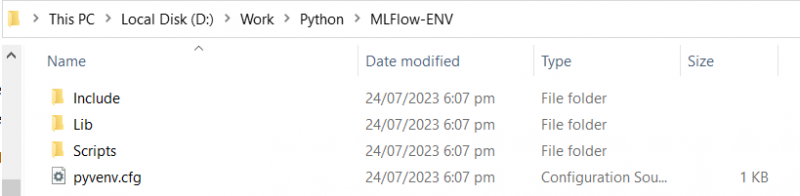
படி 3: மெய்நிகர் சூழலை இயக்கவும்
இந்த கட்டத்தில், 'ஸ்கிரிப்டுகள்' கோப்புறையில் உள்ள ஒரு தொகுதி கோப்பின் உதவியுடன் மெய்நிகர் சூழலை செயல்படுத்துகிறோம். வெற்றிகரமான செயல்பாட்டிற்குப் பிறகு மெய்நிகர் சூழல் செயல்படும் என்பதை பின்வரும் ஸ்கிரீன்ஷாட் நிரூபிக்கிறது:

படி 4: MLflow நிறுவுதல்
இப்போது, MLflow ஐ நிறுவுவதற்கான நேரம் இது. மெய்நிகர் சூழலைச் செயல்படுத்திய பிறகு (நீங்கள் ஒன்றை உருவாக்க விரும்பினால்), பின்வருமாறு பிப் கட்டளையைப் பயன்படுத்தி MLflow ஐ நிறுவவும்:
pip நிறுவல் mlflowMLflow நிறுவல் தேவையான கோப்புகளை இணையத்திலிருந்து பதிவிறக்கம் செய்து அவற்றை மெய்நிகர் சூழலில் நிறுவுகிறது என்பதை பின்வரும் துணுக்கு காட்டுகிறது:
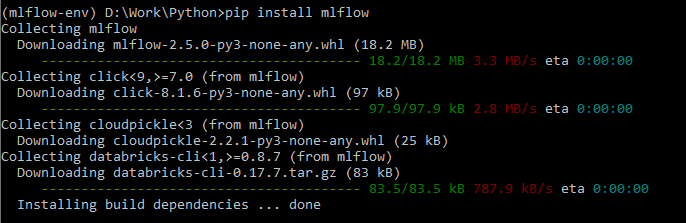
இணையத்தின் வேகத்தைப் பொறுத்து MLflow சிறிது நேரம் எடுக்கும். MLflow நிறுவலை வெற்றிகரமாக முடித்ததை பின்வரும் திரை காட்டுகிறது.
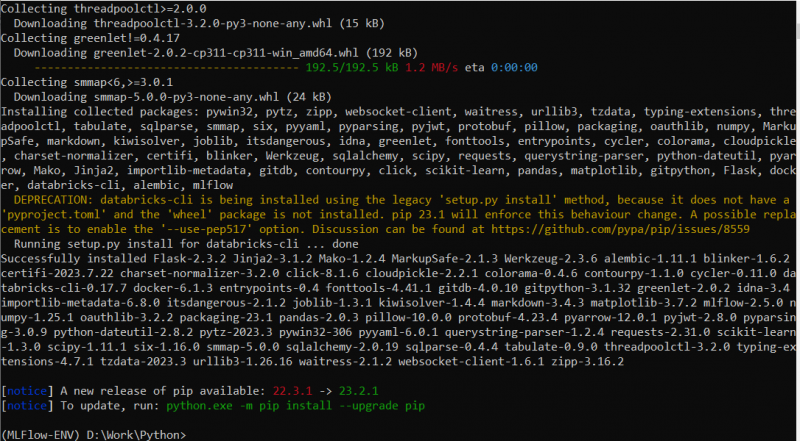
துணுக்கின் கடைசி வரி, பிப்பின் சமீபத்திய பதிப்பு இப்போது கிடைக்கிறது என்பதைக் குறிக்கிறது; பிப்பைப் புதுப்பிக்கலாமா வேண்டாமா என்பது இறுதிப் பயனரைப் பொறுத்தது. நிறுவப்பட்ட பிப்பின் பதிப்பு '22.3.1' சிவப்பு நிறத்தில் காட்டப்படும். பிப்பை 23.2.1 பதிப்பிற்கு மேம்படுத்துவதால், புதுப்பிப்பை முடிக்க பின்வரும் பட்டியலிடப்பட்ட கட்டளையை உள்ளிடவும்:
மலைப்பாம்பு. exe –m pip நிறுவல் --pip ஐ மேம்படுத்தவும்பிப்பின் சமீபத்திய 23.2.1 பதிப்பிற்கு வெற்றிகரமாக மேம்படுத்தப்பட்டதை பின்வரும் திரை காட்டுகிறது:
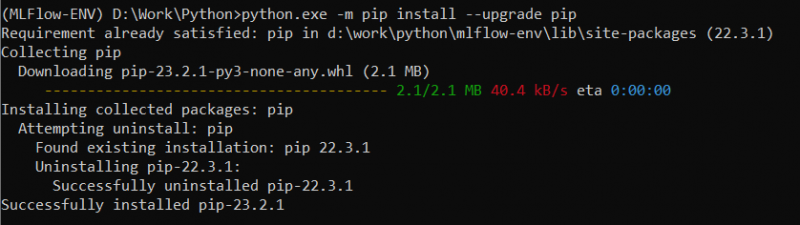
படி 5: MLflow நிறுவலை உறுதிப்படுத்தவும்
MLflow நிறுவலைச் சரிபார்ப்பது இறுதி ஆனால் அத்தியாவசியமான படியாகும். MLflow நிறுவல் வெற்றிகரமாக உள்ளதா இல்லையா என்பதை உறுதிப்படுத்த வேண்டிய நேரம் இது. கணினியில் தற்போது நிறுவப்பட்டுள்ள MLflow பதிப்பைச் சரிபார்க்க, பின்வரும் கட்டளையை இயக்கவும்:
mlflow --பதிப்புMLflow இன் 2.5.0 பதிப்பு வேலை செய்யும் கணினியில் நிறுவப்பட்டிருப்பதை பின்வரும் துணுக்கு காட்டுகிறது:

படி 6: MLflow சேவையகத்தைத் தொடங்கவும் (விரும்பினால் படி)
MLflow சேவையகத்தைத் தொடங்க பின்வரும் கட்டளையை இயக்கவும், இதனால் இணைய பயனர் இடைமுகம் கிடைக்கும்:
mlflow சேவையகம்சேவையகம் லோக்கல் ஹோஸ்ட் (127.0.0.1) மற்றும் போர்ட் 5000 இல் இயங்குகிறது என்பதை பின்வரும் திரை நிரூபிக்கிறது:

இணைய இடைமுகத்தைப் பயன்படுத்தி கூடுதல் சோதனைகளைச் சேர்க்க, 'சோதனைகள்' என்பதற்கு அடுத்துள்ள http://localhost:5000. To access the Web Interface for MLflow, browse this URL in the web browser application. The server runs on port number 5000. The “Experiments and Models” menu tabs are present in the MLflow web interface. Similarly, two other links—GitHub and Docs—are on the left side. Click the plus (+) ஐகானில் சேவையகம் இயல்பாக இயங்கும். MLflow சேவையகத்தின் இணைய UI இன் ஸ்கிரீன்ஷாட் இங்கே:
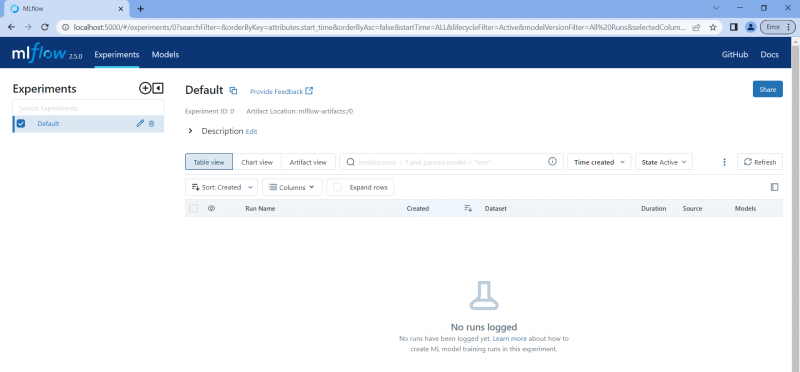
சர்வர் போர்ட்டை எப்படி மாற்றுவது
MLflow சர்வர் பொதுவாக போர்ட் 5000 இல் இயங்குகிறது. இருப்பினும், போர்ட்டை விருப்பமான எண்ணுக்கு மாற்றலாம். ஒரு குறிப்பிட்ட போர்ட்டில் MLflow சேவையகத்தைத் தொடங்க இந்த வழிமுறைகளைப் பின்பற்றவும்:
கட்டளை வரியில், பவர்ஷெல் அல்லது டெர்மினல் சாளரத்தைத் திறக்கவும்.
விசைப்பலகையில் இருந்து விண்டோஸ் விசையை அழுத்தவும். பின்னர், 'cmd' அல்லது 'powershell' ஐ அழுத்தி, விசையை வெளியிடவும்.
MLflow நிறுவப்பட்டுள்ள மெய்நிகர் சூழலை இயக்கவும் (அது ஒன்றை உருவாக்கியது என்று வைத்துக்கொள்வோம்).
MLflow சேவையகத்தைத் தொடங்கும் போது, PORT_NUMBER ஐ விரும்பிய போர்ட் எண்ணுடன் மாற்றவும்:
mlflow சர்வர் –போர்ட் PORT_NUMBER
தேவையான போர்ட்டில் MLflow சேவையகத்தைத் தொடங்க, mlflow-server-7000ஐ டெமோவாக இயக்கவும்:
mlflow சர்வர் --போர்ட் 7000இப்போது, வலை உலாவி பயன்பாட்டைத் துவக்கி, Mlflow இணைய UI ஐ அணுக பின்வரும் URL ஐ உள்ளிடுவதன் மூலம், நியமிக்கப்பட்ட போர்ட் MLflow சேவையகத்தால் பயன்படுத்தப்படும். PORT_NUMBER ஐ கட்டாய போர்ட் எண்ணுடன் மாற்றவும்:
http://localhost:PORT_NUMBER

முந்தைய படியில் தேர்ந்தெடுக்கப்பட்ட போர்ட் 'PORT_NUMBER'க்கு மாற்றாக இருக்க வேண்டும் (உதாரணமாக: http://localhost:7000 )

படி 7: MLflow சேவையகத்தை நிறுத்தவும்
அளவுருக்களைப் பதிவு செய்யவும், சோதனைகளைக் கண்காணிக்கவும் மற்றும் இணைய UI ஐப் பயன்படுத்தி முடிவுகளை ஆராயவும் MLflow ஐப் பயன்படுத்தும் போது, MLflow சேவையகம் செயல்பட வேண்டும் என்பதை நினைவில் கொள்ளவும்.
MLflow சர்வர் இயக்கத்தை நிறுத்த, கட்டளை வரியில் 'Ctrl + C' அல்லது சர்வர் இயங்கும் PowerShell ஐ அழுத்தவும். சர்வரின் வேலை வெற்றிகரமாக நிறுத்தப்பட்டதைக் காட்டும் திரை இங்கே உள்ளது.
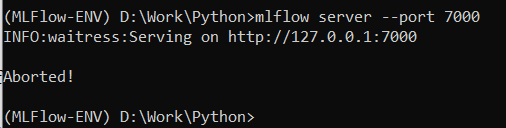
முடிவுரை
MLflow மூலம், இறுதி-பயனர் பல இயந்திர கற்றல் திட்டங்களை ஒரு வலுவான மற்றும் எளிமையான கட்டமைப்புடன் நிர்வகிக்க முடியும், இது சோதனைகளை கண்காணிக்கவும் ஒப்பிட்டுப் பார்க்கவும், முடிவுகளைப் பிரதிபலிக்கவும் மற்றும் குழு உறுப்பினர்களுடன் இணைந்து வெற்றிகரமாக வேலை செய்யும் போது இயந்திர கற்றல் மாதிரிகளை உருவாக்கி மேம்படுத்துவதில் கவனம் செலுத்துகிறது. MLflow உதவியுடன் சோதனைகள் கட்டமைக்கப்பட்ட மற்றும் மீண்டும் மீண்டும்.